
Kemunculan garis merah di Word ketika mengetik atau melihat dokumen bagi sebagian orang sangat mengganggu. Tapi, cara menghilangkan garis merah di Word ini ternyata gampang banget, lho!
Telkomsel merangkum beberapa cara hilangkan garis merah di Word melalui artikel ini khusus untuk kamu. Jadi, pastikan kamu scroll dan baca artikel ini sampai selesai, ya!
- Kenapa Muncul Garis Merah di Word?
- Bagaimana Cara Hilangkan Garis Merah di Word Lewat Laptop?
- Bagaimana Cara Hilangkan Garis Merah di Word Lewat HP?
Microsoft Word adalah program komputer untuk mengolah kata dalam bentuk dokumen yang paling populer dan banyak digunakan di dunia. Dikembangkan oleh perusahaan teknologi Microsoft, Word adalah bagian dari paket aplikasi produktivitas Microsoft Office.
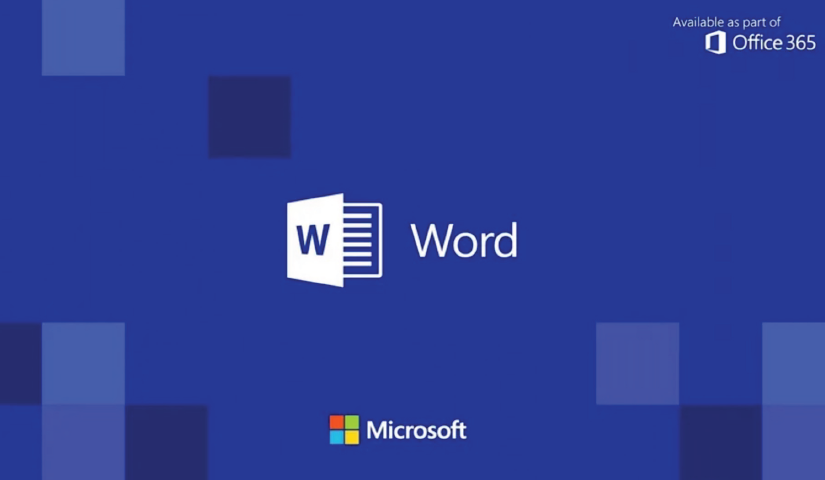
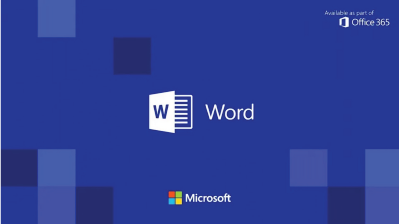
Microsoft Word dirancang untuk membantu pengguna dalam membuat, mengedit, dan memformat dokumen teks. Dengan antarmuka yang intuitif dan fitur-fitur yang kaya, Word memungkinkan pengguna untuk menghasilkan dokumen yang profesional.
Baca Juga: Cara Membuat PDF di HP Dengan Mudah!
Oleh karena Word dirancang untuk membantu pengguna dalam pembuatan dokumen teks, ada banyak fitur bantuan yang justru sering dianggap mengganggu. Salah satunya adalah garis merah yang muncul saat kita mengetik kata atau melihat suatu dokumen Word.
Sebelum kamu terlalu jauh merasa terganggu dengan fitur ini, sebaiknya cari tau dulu apa penjelasan dari kemunculan garis merah tersebut, guys.
Kenapa Muncul Garis Merah di Word?
Seperti yang sudah dijelaskan sebelumnya, kemunculan garis merah di dokumen Word punya tujuan yang memudahkan pengguna dalam pembuatan teks. Fitur ini dirancang agar pengguna menemukan setiap kesalahan eja atau pengetikan.
Garis merah pada dokumen Word berfungsi untuk menandai setiap kata yang tidak sesuai dengan ejaan dari bahasa tertentu. Dengan adanya garis merah ini, kamu sebagai pengguna akan lebih mudah mengecek kesalahan pengetikan.
Lalu, perlu diingat, ya kalau kemunculan garis merah di Word ini sangat berkaitan dengan penggunaan bahasa yang diatur dalam program Word milik kamu, guys.
Sebagai contoh, bahasa default yang digunakan dalam Word adalah bahasa Inggris. Nah, kalau kamu mengetik dokumen dengan ejaan bahasa Indonesia, secara otomatis fitur ini akan menandai semua kata yang kamu ketik dengan garis merah.
Ternyata Word nggak hanya menandai kesalahan pengejaan kata yang kamu ketik aja, lho. Ketika kamu klik kata bergaris merah, Word juga akan memunculkan saran ejaan yang benar dari kata tersebut.
Jadi, sebenarnya fitur ini didesain untuk membantu pengguna mengoreksi tiap ketikan mereka, ya. Tapi, kalau kamu merasa terganggu dengan kehadiran fitur ini ada cara mudah untuk menghilangkannya, kok!
Bagaimana Cara Hilangkan Garis Merah di Word Lewat Laptop?
Untuk menghilangkan garis merah di Word lewat laptop, kamu bisa melakukan langkah-langkah berikut ini.
- Buka program Microsoft Word atau dokumen Word di laptop.
- Klik menu ‘File’ yang ada di pojok kiri atas program apabila kamu membuka dokumen yang sudah terisi. Abaikan langkah ini jika kamu langsung membuka program Microsoft Word.
- Cari dan klik sub menu ‘Opsi’ atau ‘Options’ pada bilah kiri-bawah.
- Kemudian akan muncul pop-up box ‘Opsi Word’ atau ‘Word Options’.
- Cari dan klik sub menu ‘Pemeriksa Ejaan’ atau ‘Proofing’.
- Perhatikan opsi berjudul ‘Ketika membenarkan ejaan dan tata bahasa dalam Word’ atau ‘When correcting spelling and grammar in Word’.
- Klik kotak bercentang dengan tulisan ‘Periksa ejaan saat Anda mengetik’ atau ‘Check spelling as you type’ untuk menghilangkan tanda centang.
- Klik kotak bercentang dengan tulisan ‘Tandai kesalahan tata bahasa saat Anda mengetik’ atau ‘Mark grammar errors as you type’ untuk menghilangkan tanda centang.
- Selanjutnya klik ‘OK’ pada bagian kanan-bawah pop-up box.
Setelah langkah-langkah tersebut dilakukan kamu bisa mengetik di Word tanpa khawatir garis merah muncul kembali, deh!
Baca Juga: 4 Cara Download Aplikasi Laptop dengan Sekali Klik
Bagaimana Cara Hilangkan Garis Merah di Word Lewat HP?
Sebagian orang juga menggunakan Word dalam bentuk aplikasi di hp mereka. Ada perbedaan cara ketika kamu ingin menghilangkan garis merah di Word yang ada di hp. Berikut langkah-langkahnya.
- Buka aplikasi Word atau dokumen Word yang ada di hp kamu.
- Pilih mode pengeditan. Caranya dengan pilih atau klik ikon pensil di bagian atas.
- Selanjutnya, klik ikon bertanda segitiga di pojok kanan-bawah layar hp.
- Kemudian, pindah ke section menu ‘Tinjauan’ atau ‘Review’.
- Pilihlah menu ‘Ejaan dan Bahasa’ atau ‘Proofing and Language’.
- Kemudian pilihlah bahasa yang ingin kamu gunakan dalam pengetikan.
- Beri centang pada kotak bertuliskan ‘Sembunyikan Semua Tanda Ejaan’ atau ‘Hide All Proofing Marks’.
Itu dia penjelasan cara menghilangkan garis merah di Word baik melalui laptop maupun hp. Semoga artikel ini membantu kamu mengatasinya, ya!
Bagi kamu yang sering menggunakan Microsoft Word, kamu pasti tau kan kalau dokumen Word bisa kamu kerjakan bersama orang lain secara online? Nah, untuk mendukung aktivitas ini pastikan kamu selalu terhubung dengan internet aktif dari Telkomsel, ya!
Untuk kamu yang aktif bekerja dari mana aja, kamu bisa manfaatkan Paket Combo Sakti dari Telkomsel! Ada kuota internet, kuota aplikasi, kuota nelpon, hingga SMS yang cocok untuk memudahkan pekerjaan kamu. Aktifkan paketnya segera di MyTelkomsel, ya!
Baca Juga: Cara Screenshot di Laptop Semua Merek Lengkap, Windows dan iOS























 1627
1627